Как создать зашифрованный диск (т.е. создать диск с паролем для доступа к файлам)
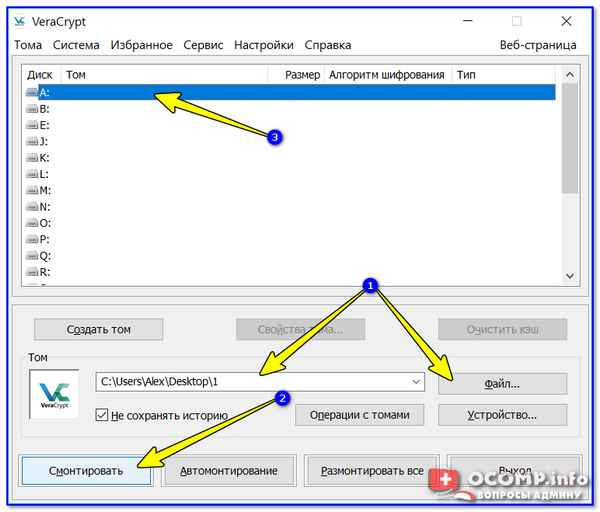
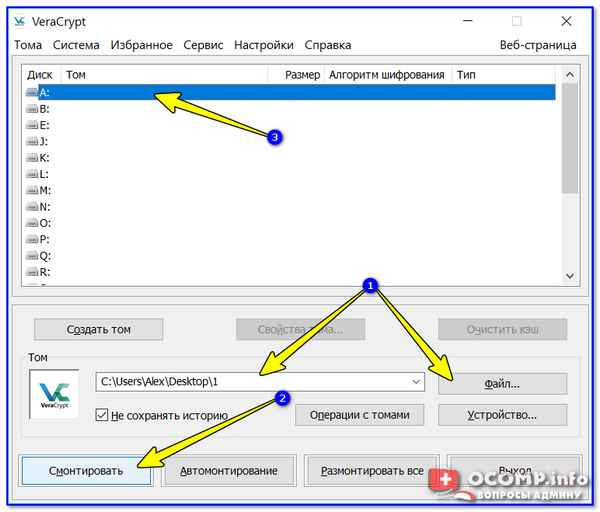
Вопрос от пользователя
Здравствуйте.
Подскажите, а как зашифровать данные, чтобы без меня никто не мог получить к ним доступ? Ну т.е. подключаешь такой диск, а он просит ввести пароль, иначе доступа к файлам не получишь.
Часть вопроса вырезана...
Доброго времени!
Не до конца понял про шифрование, но основный посыл ясен. Для начала хотел бы сделать небольшую ремарку насчет шифрации...
В этом вопросе очень многое зависит от ваших требований и задач — от кого вы прячете информацию, от простых коллег по работе, или от профессионалов, хакеров? Если в первом случае можно воспользоваться самыми простыми продуктами и быть относительно спокойным, то во втором — я, даже, не знаю, что посоветовать (т.к. серьезно этой темой не занимаюсь, а "слухи" ходят разные). Разве только, хранить данные на отдельном носителе, к которому просто физически не сможет никто подобраться кроме вас...
В общем, эта заметка рассчитана как раз для тех, кто столкнулся с первым типом задач (т.е. нужно зашифровать данные не от профессионалов высокого уровня). И так...
*
Содержание статьи
Способы создания зашифрованного диска
Вариант 1: встроенное средство в Windows — BitLocker
Если у вас установлена Windows 10 Pro (и выше) — то в ее арсенале есть встроенная возможность зашифровать диск, флешку и любой др. накопитель. Чем этот способ подкупает: надежно, быстро работает, ничего не нужно дополнительно устанавливать и настраивать.
Примечание: если у вас домашняя версия Windows 10 (а при покупке ПК обычно она и установлена, у вас есть два пути: либо обновить ОС до Pro редакции, либо воспользоваться др. способами, описанными в статье).
Покажу на примере, как можно зашифровать информацию на диске (и поставить пароль для доступа к ней):
- сначала открываем проводник (Win+E), вкладку "Этот компьютер";
Проводник — этот компьютер
- далее выбираем диск, который хотим зашифровать, кликаем по нему правой кнопкой мышки и в контекстном меню щелкаем по пункту "Включить BitLocker" (см. скриншот ниже);
Этот компьютер — включить BitLocker
- затем нужно задать пароль (о том, как выбрать надежный пароль), и нажать кнопку "Далее". После чего ваш накопитель будет зашифрован;
Используйте пароль для снятия блокировки диска
- обратите внимание, что зашифрованный диск в проводнике отображается с "замочком" (см. скрин ниже);
Как выглядит зашифрованный диск
- чтобы открыть такой диск и начать с ним полноценно работать — необходимо ввести корректный пароль.
Для того, чтобы открыть диск и получить доступ к файлам — нужно ввести пароль
Важно!
Имейте ввиду, что если вы потеряете пароль — вероятнее всего вы потеряете все файлы на таком зашифрованном диске (т.е. вы просто не сможете получить к ним доступ)! Будьте осмотрительны, и не используйте пароли, которые вы завтра не вспомните...
Вариант 2: используем возможности Virtual CD
Virtual CD — это программа для работы с образами (наподобие Alcohol 120%, Daemon Tools и пр.). Но отличает ее от других аналогов — более расширенные функции. Например, она может создавать зашифрованные диски, сжимать ISO образы, конвертировать одни образы в другие и пр. В общем, хороший многофункциональный "комбайн" для работы с образами. 👍
Примечание: более подробное описание Virtual CD (а также ссылка на загрузку ПО) представлено в этой статье — https:///programm-dlya-sozdaniya-iso.html#Virtual_CD
И так, буду считать, что программа у вас установлена, и включен русский язык (кстати, в своем примере я использовал версию Virtual CD v.10.7, если у вас будет другая — возможны некоторые отличия).
После запуска программы перейдите в раздел "Задачи и инструменты" и запустите редактор.
Задачи и инструменты — редактор (Virtual CD)
Окно редактора состоит (условно) из 2-х частей:
- верхняя: здесь представлены ваши файлы на жестком диске (нужные файлы просто перенесите отсюда в нижнюю часть. См. пример на скрине ниже);
- нижняя: это создаваемый образ (диск). Сюда можно добавлять (перетаскивать мышкой) любые файлы с жесткого диска (т.е. из верхней части).
Добавляем файлы в образ / Кликабельно
Когда все файлы будут добавлены, щелкните в верхнем меню по кнопке "Создать виртуальный CD".
Создать виртуальный CD
Далее нужно сделать следующее:
- указать папку, где будет сохранен наш зашифрованный образ (цифра 1 на скрине ниже);
- в свойствах образа укажите, что это будет виртуальный CD и выберите 4-й уровень сжатия (цифры 2 и 3);
- после перейдите в раздел "Настройки".
Настройки создания образа
Здесь нужно указать пароль и поставить галочку напротив пункта о шифровании (пример ниже). Далее просто нажмите на "Создать" и дождитесь окончания операции.
Использовать шифрование
Полученный зашифрованный диск состоит из 2-х файлов (с расширениями "000", и "vc4"). При попытке открыть этот образ — Virtual CD попросит вас указать пароль (см. скрины ниже).
Примечание: Virtual CD позволяет не только вставить этот образ в виртуальный дисковод и работать с ним как с обычным компакт-диском, но и редактировать его.
Пробуем открыть получившейся образ
Нужен пароль — мда... А программа-то работает!
Вариант 3: используем True Crypt, Vera Crypt и пр.
Если у вас более серьезные требования к защите данных — то необходимо использовать специализированный софт под эти задачи. Одни из самых известных продуктов этой категории: Vera Crypt, True Crypt, Drive Crypt, Disk Cryptor, PGP Personal Desktop и др.
В своей статье я остановлюсь на продукте Vera Crypt (она поддерживает русский, проста в настройке и в работе. При этом обеспечивает очень высокий уровень безопасности).
Vera Crypt
https://www.veracrypt.fr/en/Downloads.html
Программное обеспечение, используемое для шифрования «на лету». Vera Crypt является бесплатным и открытым проектом, который был начат 22 июня 2013 года в качестве форка True Crypt (подробнее на Википедии).
Создание зашифрованного тома
В своем примере использую версию Vera Crypt 1.23 (для Windows, разумеется).
И так, вы только что установили и запустили Vera Crypt. Окно программы, кстати, выглядит довольно аскетично и "скучно".
Первое, что необходимо сделать — это создать зашифрованный том (т.е. диск). Именно в этом томе будут размещаться ваши данные, которые вы хотите скрыть от посторонних глаз. Для этого воспользуйтесь кнопкой "Создать том" (пример на скрине ниже).
Создать том — Vera Crypt
Далее укажите первый вариант — "Создать зашифрованный файловый контейнер" (обратите внимание, что программа позволяет зашифровать даже системный диск!).
Создать зашифрованный файловый контейнер
В следующем шаге программа предложит нам выбрать тип тома: обычный или скрытый (второй вариант обеспечивает более высокий уровень безопасности). В своем примере выбрал первый тип.
Обычный том
После задайте папку, в которой будет хранится ваш зашифрованный том (в последствии можно перенести).
Размещение тома — Vera Crypt (в последствии можно перенести)
Далее Vera Crypt предложит выбрать алгоритм шифрования и хэширования. Рекомендую оставить по умолчанию (AES, SHA-512), обеспечивающих очень высокий уровень безопасности.
Настройки шифрования
В следующем шаге задайте размер тома (здесь исходите из своих задачи требований...).
Размер тома
Затем укажите пароль (кстати, Vera Crypt позволяет задавать достаточно длинные пароли — аж в 64 символа!).
Задаем пароль для доступа к диску
Далее нужно ответить на вопрос: будут ли на томе размещаться файлы, размер которых больше 4 ГБ. Рекомендую, на всякий случай, ответить "Да".
Определяемся с размером файлов
Следующий шаг достаточно интересный:
- нужно указать файловую систему (рекомендую выбрать exFAT или NTFS);
- выбрать, будет-ли диск динамическим (если включите данную опцию — то размер тома будет расти по мере его заполнения, а не сразу на макс. значение, которое вы указали в предыдущих шагах);
- поводите мышкой до тех пор, пока не будет заполнена полоска энтропии из ее перемещения (зеленая, в нижней части окна);
- после нажмите по кнопке "Разметить".
Разметить (динамический диск) — Vera Crypt
Собственно, на этом всё — том создан!
Диск создан
Подключение тома, и использование его как диска
Теперь, чтобы скопировать файлы на зашифрованной том — его необходимо подключить. Сделать это достаточно просто:
- сначала укажите, где он располагается (см. стрелку-1 на скрине ниже);
- после укажите букву диска (например, "A:");
- далее нажмите кнопку "Монтировать".
Выбираем том, букву диска, и монтируем его
Vera Crypt попросит вас ввести пароль (который вы задавали при создании тома). Обратите внимание, что если вы создадите несколько томов — то для доступа к каждому из них можно задать свой пароль!
Указываем пароль
Если пароль был введен верно — том будет подключен и ему будет присвоена указанная буква (например, "A:").
Диск подключен
Что касается работы: то открыв проводник, вы и не заметите разницы между обычным диском и зашифрованным. См. скрин ниже.
На такой зашифрованный диск можно также копировать любую информацию, редактировать ее, удалять и пр. Правда, стоит отметить, что в некоторых случаях доступ к нему может быть несколько медленнее, особенно в тех случаях, когда этот зашифрованный том вы разместите где-нибудь на флешке...
С зашифрованным диском можно работать как с обычным
После того, как поработали с томом, его необходимо отключить (чтобы к зашифрованным данным не смогли получить доступ посторонние люди, когда вас не будет у ПК). Для этого в Vera Crypt есть кнопка "Размонтировать всё". После ее нажатия — все тома будут отключены (разумеется, в "Этом компьютере" зашифрованные диски отображаться перестанут).
После работы с диском — размонтируйте его!
*
На этом пока всё, удачи!
✌
 Из статьи вы узнаете, почему компьютер не видит фотоаппарат, и что делать, чтобы решить эту проблему....
Из статьи вы узнаете, почему компьютер не видит фотоаппарат, и что делать, чтобы решить эту проблему....
17 05 2024 19:33:56
 Советы и рекомендации по включению игрового режима в ОС Windows 10. Статья поможет ускорить и повысить производительность компьютера в играх (FPS+)....
Советы и рекомендации по включению игрового режима в ОС Windows 10. Статья поможет ускорить и повысить производительность компьютера в играх (FPS+)....
16 05 2024 2:35:49
 Из этой инструкции вы узнаете как и чем можно быстро проверить флеш-накопитель на вирусы. Изложено 3 способа, как очистить зараженную флешку....
Из этой инструкции вы узнаете как и чем можно быстро проверить флеш-накопитель на вирусы. Изложено 3 способа, как очистить зараженную флешку....
15 05 2024 5:29:30
 В статье представлены лучшие утилиты для автоматического переключения раскладки клавиатуры. Кстати, если вы много печатаете - то "автоматика" помогает экономить часы в vtzwt? и дни в годе!...
В статье представлены лучшие утилиты для автоматического переключения раскладки клавиатуры. Кстати, если вы много печатаете - то "автоматика" помогает экономить часы в vtzwt? и дни в годе!...
14 05 2024 21:19:20
 В статье приведены одни из лучших приложений, которые помогут вам очистить память телефона/планшета (на Андроид) от лишнего мусора и ускорить его работу....
В статье приведены одни из лучших приложений, которые помогут вам очистить память телефона/планшета (на Андроид) от лишнего мусора и ускорить его работу....
13 05 2024 16:54:42
 Из статьи вы узнаете, как можно быстро подписать картинку или фотографию разными способами: онлайн и с помощью спец. программ. Приведено несколько интересных сервисов....
Из статьи вы узнаете, как можно быстро подписать картинку или фотографию разными способами: онлайн и с помощью спец. программ. Приведено несколько интересных сервисов....
12 05 2024 1:31:25
![Чем забит мой жесткий диск (или куда пропало свободное место на HDD) [Анализ диска] Чем забит мой жесткий диск (или куда пропало свободное место на HDD) [Анализ диска]](/lifehacks-raw/img/15484.php.jpg) Если у вас закончилось свободное место на жестком диске, и вы не знаете, чем он забит - рекомендую ознакомиться с этой инструкцией. Она поможет быстро проанализировать занятое место на диске, и найти все "скрытые" файлы/папки....
Если у вас закончилось свободное место на жестком диске, и вы не знаете, чем он забит - рекомендую ознакомиться с этой инструкцией. Она поможет быстро проанализировать занятое место на диске, и найти все "скрытые" файлы/папки....
11 05 2024 2:21:31
![Как разделить видео на части [3 способа] Как разделить видео на части [3 способа]](/lifehacks-raw/img/20728.php.jpg) Это пошаговая инструкция по разрезке (разделению) видео на несколько частей (т.е. из одного большого видео получим 2-3 нужных участка)....
Это пошаговая инструкция по разрезке (разделению) видео на несколько частей (т.е. из одного большого видео получим 2-3 нужных участка)....
10 05 2024 14:22:17
 Короткая заметка с несколькими способами, как можно увеличить количество портов на ноутбуке....
Короткая заметка с несколькими способами, как можно увеличить количество портов на ноутбуке....
09 05 2024 0:40:23
 Рассмотрен процесс разборки и установки накопителя (диска) SSD M2 в ноутбук. Также даны рекомендации по последующей установке/переносу системы Windows....
Рассмотрен процесс разборки и установки накопителя (диска) SSD M2 в ноутбук. Также даны рекомендации по последующей установке/переносу системы Windows....
08 05 2024 3:18:36
 Несколько простых способов, как оплачивать покупки в интернете и не показывать реквизиты своей банковской карты (это очень полезно в целях безопасности)....
Несколько простых способов, как оплачивать покупки в интернете и не показывать реквизиты своей банковской карты (это очень полезно в целях безопасности)....
07 05 2024 4:39:55
![Ошибка 0xc0000022 при запуске игр, программ [решение] Ошибка 0xc0000022 при запуске игр, программ [решение]](/lifehacks-raw/img/21200.php.jpg) Инструкция по решению ошибки 0xc0000022 (возникает, обычно, при запуске программ и игр)....
Инструкция по решению ошибки 0xc0000022 (возникает, обычно, при запуске программ и игр)....
06 05 2024 7:45:10
 Приведены рекомендации и советы, которые помогут вам восстановить доступ в сеть Интернет и исправить сию ошибку. Уберем желтый восклицательный знак на Wi-Fi сети и восстановим доступ в Интернет!...
Приведены рекомендации и советы, которые помогут вам восстановить доступ в сеть Интернет и исправить сию ошибку. Уберем желтый восклицательный знак на Wi-Fi сети и восстановим доступ в Интернет!...
05 05 2024 7:37:19
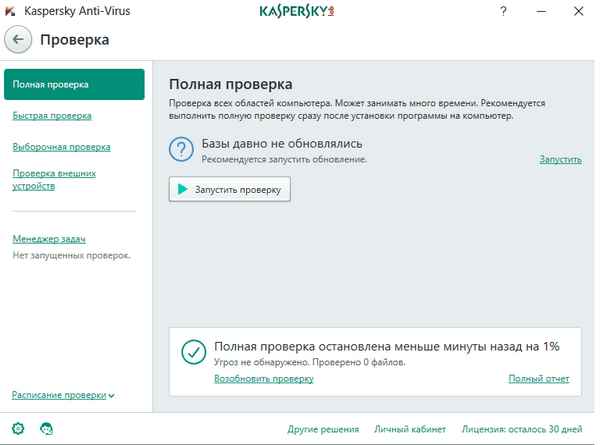 Краткая инструкция по быстрой проверки и очистки компьютера от вирусов и разного вредоносного ПО: дополнений для браузеров, рекламных банеров, троянов и т.д....
Краткая инструкция по быстрой проверки и очистки компьютера от вирусов и разного вредоносного ПО: дополнений для браузеров, рекламных банеров, троянов и т.д....
04 05 2024 0:38:49
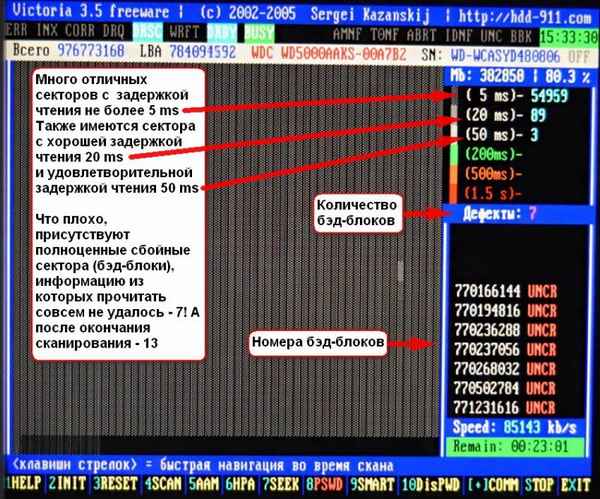 Инструкция по проверке HDD. С помощью статьи Вы сможете проверить свой жесткий диск на ошибки, бэд-блоки (в DOS и Windows, вылечить (исправить) их, если они будут найдены. Статья оптимизирована для начинающего пользователя....
Инструкция по проверке HDD. С помощью статьи Вы сможете проверить свой жесткий диск на ошибки, бэд-блоки (в DOS и Windows, вылечить (исправить) их, если они будут найдены. Статья оптимизирована для начинающего пользователя....
03 05 2024 15:17:31
![Как поменять фон на фотографии или картинке [простые способы] Как поменять фон на фотографии или картинке [простые способы]](/lifehacks-raw/img/19348.php.jpg) Простая пошаговая инструкция о том, как поменять фон на фотографии или картинке (пригодится для начинающих пользователей, кто не хочет осваивать Фотошоп или другие сложные редакторы)...
Простая пошаговая инструкция о том, как поменять фон на фотографии или картинке (пригодится для начинающих пользователей, кто не хочет осваивать Фотошоп или другие сложные редакторы)...
02 05 2024 21:41:22
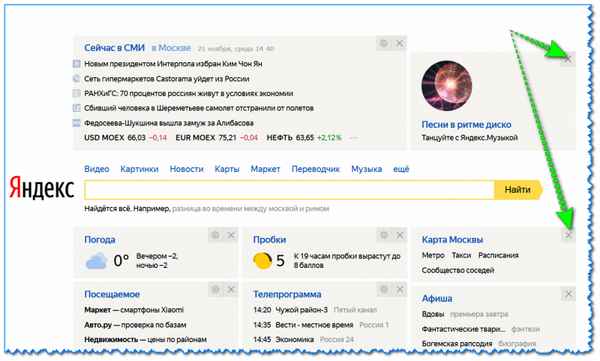 Из статьи вы узнаете, как можно настроить главную страницу Яндекса так, чтобы всегда быть в курсе всего самого нужного: что произошло в Мире и в вашем городе, какие сейчас идут фильмы (афиша), какая будет погода и т.д....
Из статьи вы узнаете, как можно настроить главную страницу Яндекса так, чтобы всегда быть в курсе всего самого нужного: что произошло в Мире и в вашем городе, какие сейчас идут фильмы (афиша), какая будет погода и т.д....
01 05 2024 23:45:28
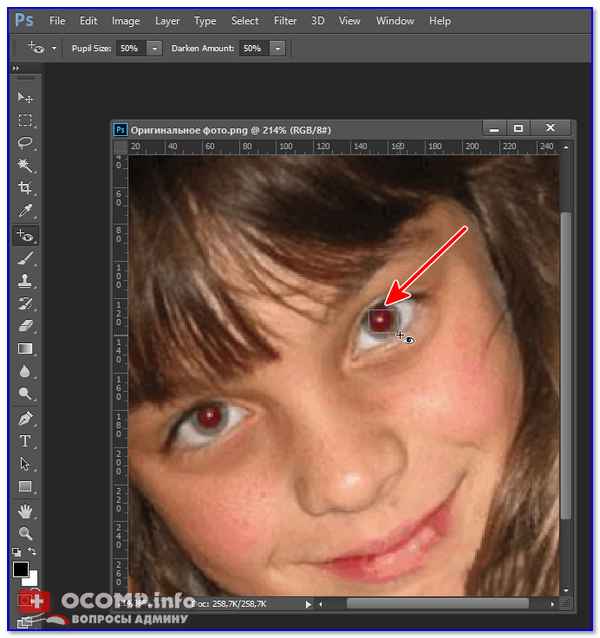 В статье приведено несколько способов, которые помогут вам убрать эффект красных глаз с фото....
В статье приведено несколько способов, которые помогут вам убрать эффект красных глаз с фото....
30 04 2024 11:59:23
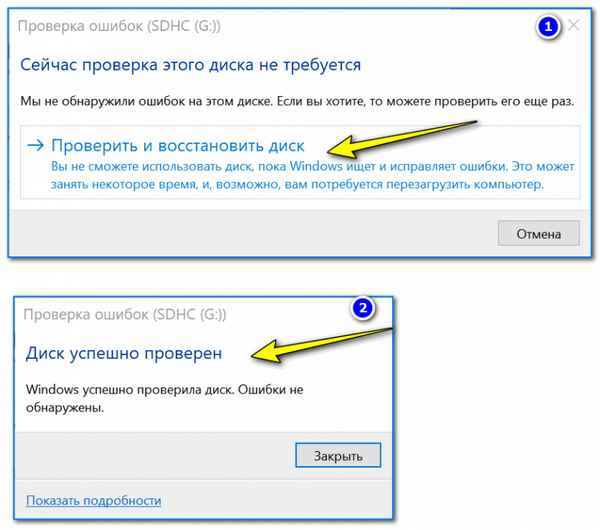 В статье приведено несколько способов проверок SD карт и USB флешек. Пригодится тем, у кого начались какие-то непонятные проблемы с подобными накопителями....
В статье приведено несколько способов проверок SD карт и USB флешек. Пригодится тем, у кого начались какие-то непонятные проблемы с подобными накопителями....
29 04 2024 21:23:47
 Инструкция по установке пароля на учетную запись в Windows 10. Что это даст: после включения ПК, система будет просить ввести пароль для доступа к дальнейшей работе....
Инструкция по установке пароля на учетную запись в Windows 10. Что это даст: после включения ПК, система будет просить ввести пароль для доступа к дальнейшей работе....
28 04 2024 8:19:22
 Инструкция по восстановлению фото и медиа-файлов с флешек и SD-карт. Рассказаны по шагам все действия, приведены скриншоты к каждому действию....
Инструкция по восстановлению фото и медиа-файлов с флешек и SD-карт. Рассказаны по шагам все действия, приведены скриншоты к каждому действию....
27 04 2024 13:30:15
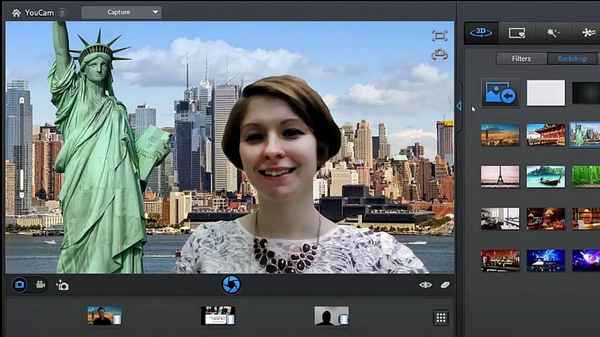 Из статьи вы узнаете какими программами лучше всего записать видео с веб-камеры (в том числе, с наложениями эффектов, фильтров, оверлеев и т.д.)....
Из статьи вы узнаете какими программами лучше всего записать видео с веб-камеры (в том числе, с наложениями эффектов, фильтров, оверлеев и т.д.)....
26 04 2024 5:31:16
 Пошаговая инструкция по настройке экрана: яркости, контрастности, четкости текста, разрешения. От этих параметров зависит не только качество картинки, но и наше зрение!...
Пошаговая инструкция по настройке экрана: яркости, контрастности, четкости текста, разрешения. От этих параметров зависит не только качество картинки, но и наше зрение!...
25 04 2024 13:57:37
 Из статьи вы узнаете, как подключить Bluetooth устройства к ПК (в том числе затронут вопрос настройки адаптера и установки драйвера на него)....
Из статьи вы узнаете, как подключить Bluetooth устройства к ПК (в том числе затронут вопрос настройки адаптера и установки драйвера на него)....
24 04 2024 22:55:24
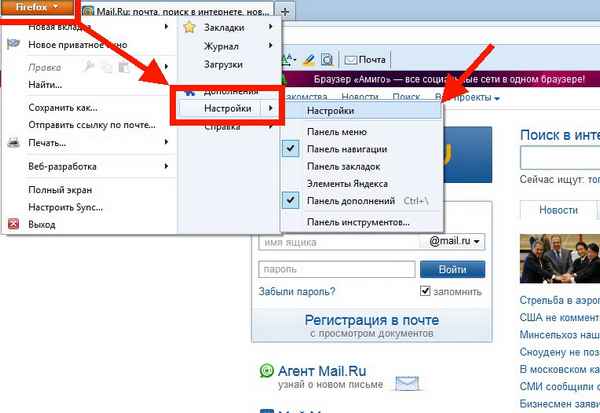 Инструкция по удалению "навязанных" стартовых страниц, вкладок, игроцентра, амиго и прочего "добра" от Mail.ru. В статье приводятся скриншоты с пояснением каждого шага....
Инструкция по удалению "навязанных" стартовых страниц, вкладок, игроцентра, амиго и прочего "добра" от Mail.ru. В статье приводятся скриншоты с пояснением каждого шага....
23 04 2024 21:34:11
 Выбираем антивирус для Анроид устройства. В статье приведены одни из лучших антивирусных продуктов, мимо которых нельзя пройти в 2019г.! Помогут экономить заряд батареи, удалить вредоносное ПО, защитить телефон от кражи!...
Выбираем антивирус для Анроид устройства. В статье приведены одни из лучших антивирусных продуктов, мимо которых нельзя пройти в 2019г.! Помогут экономить заряд батареи, удалить вредоносное ПО, защитить телефон от кражи!...
22 04 2024 21:53:57
![Как установить Windows 10 с флешки [инструкция по шагам] Как установить Windows 10 с флешки [инструкция по шагам]](/lifehacks-raw/img/2680.php.jpg) Из этой инструкции вы узнаете, как установить Windows 10 с USB-флешки. Весь процесс представлен в виде пошаговых действий (со скриншотами и пояснениями), приведены ссылки на все необходимые доп. материалы. Статья рассчитана на начинающего пользователя....
Из этой инструкции вы узнаете, как установить Windows 10 с USB-флешки. Весь процесс представлен в виде пошаговых действий (со скриншотами и пояснениями), приведены ссылки на все необходимые доп. материалы. Статья рассчитана на начинающего пользователя....
21 04 2024 10:53:54
 В статье рассказано, что делать, если у вас возникает ошибка сервера в Play Market....
В статье рассказано, что делать, если у вас возникает ошибка сервера в Play Market....
20 04 2024 2:38:16
 Несколько способов, как можно узнать модель и серию телевизора....
Несколько способов, как можно узнать модель и серию телевизора....
19 04 2024 18:11:59
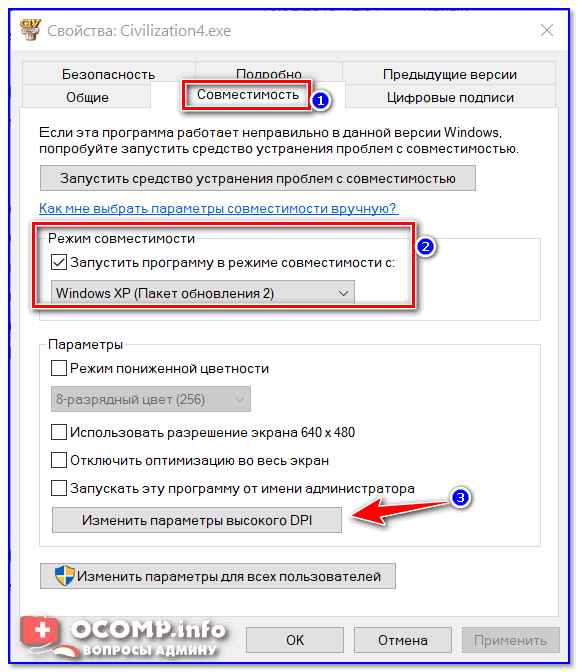 Если у вас проблема с тем, что часть изображения во время запуска игры не видна (т.к. не вписывается в экран) — настройте правильно масштабирование! Как это сделать, покажу в этой статье....
Если у вас проблема с тем, что часть изображения во время запуска игры не видна (т.к. не вписывается в экран) — настройте правильно масштабирование! Как это сделать, покажу в этой статье....
18 04 2024 20:15:20
 Чтобы не пожалеть о выборе ноутбука, рекомендую вам перед покупкой ознакомиться с этой инструкцией, в которой содержатся советы людей, которые ремонтируют и продают подобную технику....
Чтобы не пожалеть о выборе ноутбука, рекомендую вам перед покупкой ознакомиться с этой инструкцией, в которой содержатся советы людей, которые ремонтируют и продают подобную технику....
17 04 2024 0:45:54
 Статья-инструкция, которая на простом языке объяснит, что такое RSS, и как этим пользоваться. Настроив агрегатор RSS на сбор новостей на интересующих вас сайтах - вы сможете быть всегда в курсе всего самого нужного!...
Статья-инструкция, которая на простом языке объяснит, что такое RSS, и как этим пользоваться. Настроив агрегатор RSS на сбор новостей на интересующих вас сайтах - вы сможете быть всегда в курсе всего самого нужного!...
16 04 2024 23:24:31
 В статье приводится несколько способов, как конвертировать PDF в WORD. Рассмотрена конвертация с помощью подручных программ и онлайн-сервисов....
В статье приводится несколько способов, как конвертировать PDF в WORD. Рассмотрена конвертация с помощью подручных программ и онлайн-сервисов....
15 04 2024 23:25:15
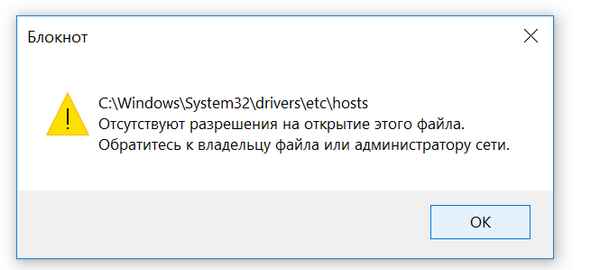 В статье приведено несколько способов решения подобной ошибки (инструкция актуальна для разных ОС Windows 7, 8, 10)....
В статье приведено несколько способов решения подобной ошибки (инструкция актуальна для разных ОС Windows 7, 8, 10)....
14 04 2024 7:40:34
 Справочная статья, в которой приведены римские цифры от 1 до 50 (а также числа кратные 100 — от 100 до 3000). Также указаны 3 способа перевода обычного числа в римское (и обратно)....
Справочная статья, в которой приведены римские цифры от 1 до 50 (а также числа кратные 100 — от 100 до 3000). Также указаны 3 способа перевода обычного числа в римское (и обратно)....
13 04 2024 22:35:51
 Статья поможет правильно определить тип памяти (DDR3, DDR4), которую поддерживает ваш ноутбук. Материал будет полезен всем, кто хочет купить вторую плашку памяти....
Статья поможет правильно определить тип памяти (DDR3, DDR4), которую поддерживает ваш ноутбук. Материал будет полезен всем, кто хочет купить вторую плашку памяти....
12 04 2024 5:54:20
![Поиск по картинке с телефона Андроид [способы] Поиск по картинке с телефона Андроид [способы]](/lifehacks-raw/img/14942.php.jpg) В статье приведено несколько способов, как можно выполнить поиск по картинке с телефона Андроид. Иногда это помогает быстро найти похожие фото, узнать из какой игры скриншот, что за растение/животное запечатлено на фото и т.д....
В статье приведено несколько способов, как можно выполнить поиск по картинке с телефона Андроид. Иногда это помогает быстро найти похожие фото, узнать из какой игры скриншот, что за растение/животное запечатлено на фото и т.д....
11 04 2024 0:57:16
 Пошаговая инструкция, которая поможет вам открыть настройки Wi-Fi роутера (или, как говорят, "Веб-интерфейс"). В статье приведены фото и скриншоты каждого шага, с краткими комментариями и пояснениями....
Пошаговая инструкция, которая поможет вам открыть настройки Wi-Fi роутера (или, как говорят, "Веб-интерфейс"). В статье приведены фото и скриншоты каждого шага, с краткими комментариями и пояснениями....
10 04 2024 23:33:43
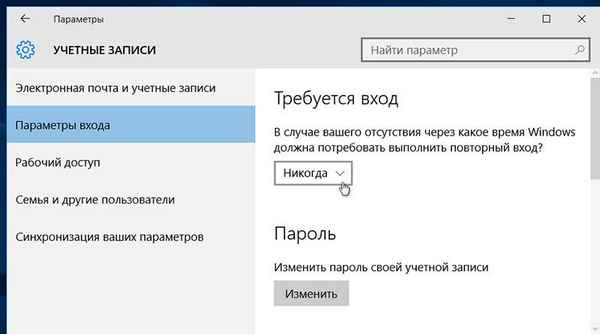 Приведены способы, как можно убрать запрос ввода пароля при загрузке Windows 10. Поможет даже в тех случаях, когда вы забыли свой пароль администратора....
Приведены способы, как можно убрать запрос ввода пароля при загрузке Windows 10. Поможет даже в тех случаях, когда вы забыли свой пароль администратора....
09 04 2024 7:48:10
 Из этой статьи вы узнаете что можно сделать с Microsoft Outlook, если была заблокирована почта из-за неполадок Microsoft Exchange Server....
Из этой статьи вы узнаете что можно сделать с Microsoft Outlook, если была заблокирована почта из-за неполадок Microsoft Exchange Server....
08 04 2024 9:51:34
 В статье приведено несколько способов, как можно создать GIF-анимацию из картинок или видео. Статья представляет собой инструкцию с пошаговыми действиями....
В статье приведено несколько способов, как можно создать GIF-анимацию из картинок или видео. Статья представляет собой инструкцию с пошаговыми действиями....
07 04 2024 0:33:26
 В статье приведены лучшие приложения для смартфона на Android, которые могут посчитать, сколько метров (километров) вы проходите за день/неделю/месяц....
В статье приведены лучшие приложения для смартфона на Android, которые могут посчитать, сколько метров (километров) вы проходите за день/неделю/месяц....
06 04 2024 12:51:40
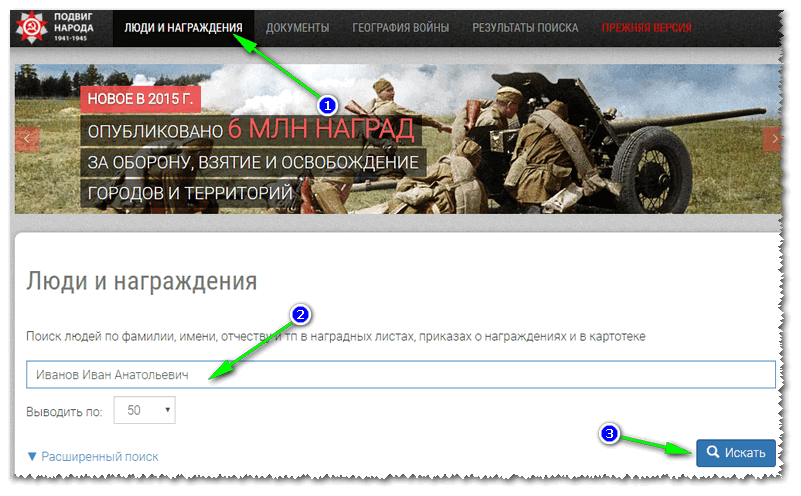 В статье приведено несколько сайтов-архивов по которым можно узнать о воинских наградах, частях, перемещениях, где воевали ваши родственники в ВОВ (1941-1945 г.)....
В статье приведено несколько сайтов-архивов по которым можно узнать о воинских наградах, частях, перемещениях, где воевали ваши родственники в ВОВ (1941-1945 г.)....
05 04 2024 3:40:29
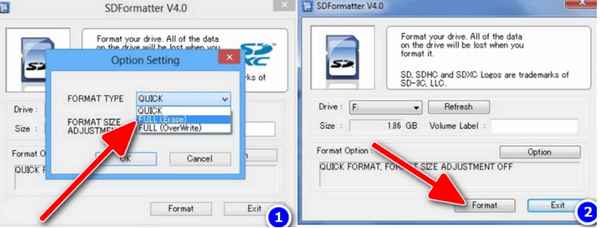 В статье приведено несколько вариантов, как можно отформатировать карту памяти (SD-карту). Для сбойных и глючных карт, приведено несколько спец. утилит для форматирования и полной очистки ее от всех файлов (утилиты позволяют восстановить работоспособность SD-карты)....
В статье приведено несколько вариантов, как можно отформатировать карту памяти (SD-карту). Для сбойных и глючных карт, приведено несколько спец. утилит для форматирования и полной очистки ее от всех файлов (утилиты позволяют восстановить работоспособность SD-карты)....
04 04 2024 11:55:41
 Если у вас тормозят игры на Intel HD видеокарте, то в этой статье вы найдете несколько вариантов (способов), как можно настроить и оптимизировать производительность (сможете несколько ускорить игру и повысить FPS)....
Если у вас тормозят игры на Intel HD видеокарте, то в этой статье вы найдете несколько вариантов (способов), как можно настроить и оптимизировать производительность (сможете несколько ускорить игру и повысить FPS)....
03 04 2024 11:21:11
В статье отвечаю на вопрос пользователя по исчезновению свободного места на жестком диске с Windows. Приведены рекомендации, как освободить место на диске "C:"....
02 04 2024 11:50:33
 В статье рассмотрен один из вариантов ремонта внешнего жесткого диска (HDD)....
В статье рассмотрен один из вариантов ремонта внешнего жесткого диска (HDD)....
01 04 2024 15:10:41
 Инструкция со скриншотами, которая поможет вам настроить раздачу интернета с одного компьютера на другой (если они соединены сетевым кабелем)....
Инструкция со скриншотами, которая поможет вам настроить раздачу интернета с одного компьютера на другой (если они соединены сетевым кабелем)....
31 03 2024 17:12:48
 Статья с рекомендациями о том, как сделать работу ноутбука быстрее (даже если он устарел, и малопроизводительный). Приведены как программные методы, так и советы по апгрейду....
Статья с рекомендациями о том, как сделать работу ноутбука быстрее (даже если он устарел, и малопроизводительный). Приведены как программные методы, так и советы по апгрейду....
30 03 2024 20:33:35
 Статья представляет из себя небольшой обзор лучших видео-конвертеров для любителей видео-обработки. Все программы поддерживают русский язык, совместимы с Windows 7, 8, 10....
Статья представляет из себя небольшой обзор лучших видео-конвертеров для любителей видео-обработки. Все программы поддерживают русский язык, совместимы с Windows 7, 8, 10....
29 03 2024 15:12:37
Еще:
Компьютерное -1 :: Компьютерное -2 :: Компьютерное -3 :: Компьютерное -4 ::

 Заказное письмо Самара 126 от кого оно пришло
Заказное письмо Самара 126 от кого оно пришло